Dalam pengolahan data, terutama data yang berhubungan dengan identitas seseorang, sering kali kita dihadapkan pada format nama yang perlu diubah. Salah satu kebutuhan yang cukup umum adalah meletakkan nama belakang di depan dengan format tertentu, misalnya dipisahkan dengan koma. Format ini sering digunakan dalam daftar formal, dokumen akademik, atau data karyawan yang harus mengikuti standar tertentu. Untungnya, Excel menyediakan berbagai fungsi bawaan yang bisa kita manfaatkan untuk mengatur ulang teks secara otomatis, sehingga pekerjaan ini bisa dilakukan dengan cepat dan rapi.
Mengapa Perlu Meletakkan Nama Belakang di Depan?
Dalam banyak situasi, kita perlu meletakkan nama belakang di depan untuk memudahkan pengurutan alfabetis. Misalnya dalam daftar nama mahasiswa, penulisan “Setiawan, Aldi Rama” akan memudahkan kita mencari nama berdasarkan nama keluarga (Setiawan) dibandingkan “Aldi Rama Setiawan”. Format ini juga umum dipakai dalam jurnal akademik, referensi perpustakaan, maupun daftar kepegawaian. Dengan cara ini, sistem bisa dengan mudah mengurutkan dan mencari data.
Selain itu, meletakkan nama belakang di depan juga membuat tampilan data lebih profesional. Misalnya, ketika kita membuat daftar peserta seminar internasional, penggunaan format “Last Name, First Name” lebih lazim dan sesuai standar global.
Rumus Dasar untuk Meletakkan Nama Belakang di Depan
Sebagai contoh, kita diharuskan mengubah tabel nama berikut dengan format: nama belakang, nama depan nama tengah:
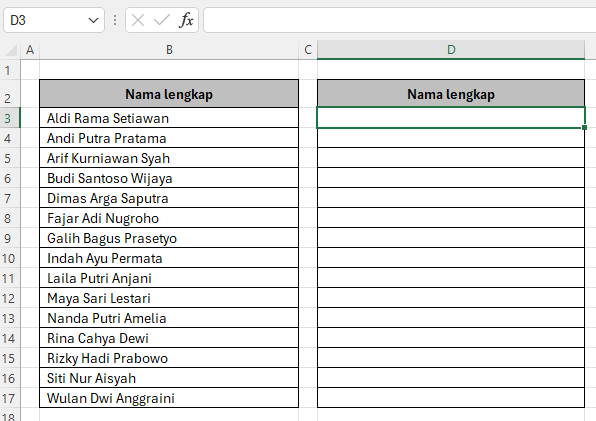
Excel versi terbaru (Excel 2024) menyediakan fungsi-fungsi canggih seperti TEXTBEFORE dan TEXTAFTER yang memudahkan manipulasi teks. Untuk meletakkan nama belakang di depan, kita bisa menggunakan formula berikut:
=PROPER(TEXTAFTER(B3;" ";-1)&", "&TEXTBEFORE(B3;" ";-1))Mari kita uraikan:
- TEXTAFTER(B3;” “;-1) → mengambil teks setelah spasi terakhir, yaitu nama belakang.
- TEXTBEFORE(B3;” “;-1) → mengambil teks sebelum spasi terakhir, yaitu nama depan dan tengah.
- &”, “& → menambahkan koma dan spasi sebagai pemisah.
- PROPER(…) → memastikan semua huruf diformat menjadi huruf kapital di awal kata.
Contohnya, jika sel B5 berisi:
Aldi Rama SetiawanMaka hasilnya:
Setiawan, Aldi RamaBerikut hasilnya dalam tabel contoh di atas:

Dengan cara ini, kita berhasil meletakkan nama belakang di depan sekaligus menjaga format huruf tetap rapi.
Menggunakan Fungsi PROPER untuk Merapikan Format
Sering kali, data nama tidak konsisten. Ada yang ditulis semua huruf besar, ada yang campuran, bahkan ada yang hanya huruf kecil. Untuk mengatasi ini, fungsi PROPER sangat bermanfaat.
Contoh:
=PROPER("aldi RAMA SeTIAwan")Hasil:
Aldi Rama SetiawanKetika digabungkan dengan rumus untuk meletakkan nama belakang di depan, PROPER akan memastikan hasil akhir selalu terlihat profesional.
Menangani Spasi Berlebih
Salah satu masalah lain saat bekerja dengan data adalah adanya spasi ganda atau spasi tidak perlu. Kita bisa mengatasinya dengan fungsi TRIM, lalu digabungkan dengan PROPER.
Contoh:
=PROPER(TRIM("aldi rama setiawan "))Hasil:
Aldi Rama SetiawanJika diterapkan pada rumus meletakkan nama belakang di depan, hasilnya akan tetap rapi meski data sumber berantakan.
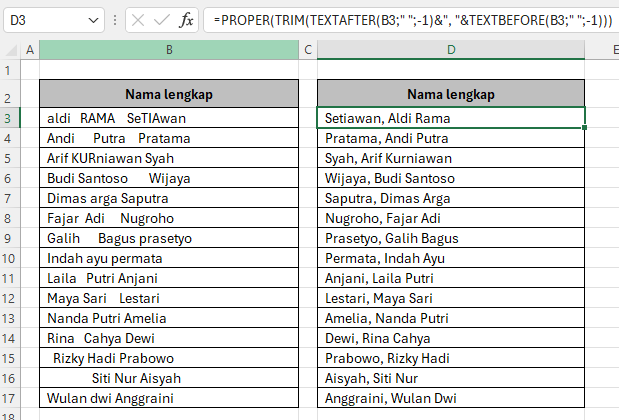
Variasi Penggunaan untuk Analisis Data
Selain untuk daftar nama sederhana, fungsi meletakkan nama belakang di depan juga bisa dipakai untuk:
- Data Karyawan
Misalnya, daftar karyawan internasional lebih mudah diurutkan berdasarkan nama keluarga. - Referensi Akademik
Penulisan sitasi atau daftar pustaka biasanya menggunakan format “Last Name, First Name”. - Daftar Peserta Event
Dengan meletakkan nama belakang di depan, panitia bisa lebih cepat mencari data peserta. - Laporan Perpustakaan
Sistem katalog sering mengandalkan format nama belakang di depan untuk memudahkan pencarian.
Contoh Praktis
Misalkan kita memiliki daftar nama berikut di kolom B:
- Aldi Rama Setiawan
- Andi Putra Pratama
- Arif Kurniawan Syah
Jika kita gunakan rumus:
=PROPER(TEXTAFTER(B3;" ";-1)&", "&TEXTBEFORE(B3;" ";-1))Maka hasilnya adalah:
- Setiawan, Aldi Rama
- Pratama, Andi Putra
- Syah, Arif Kurniawan
Dengan sekali klik, semua data sudah otomatis berubah format. Inilah keunggulan Excel 2024 dalam mendukung fungsi modern.
Kesimpulan
Fungsi untuk meletakkan nama belakang di depan di Excel 2024 benar-benar memudahkan pekerjaan yang berhubungan dengan manipulasi teks. Dengan kombinasi TEXTAFTER, TEXTBEFORE, dan PROPER, kita bisa mengubah format nama dengan cepat dan rapi. Tidak hanya itu, penggunaan TRIM juga memastikan data bebas dari spasi berlebih.
Bagi Anda yang bekerja dengan data nama dalam jumlah besar, kemampuan Excel ini akan menghemat banyak waktu. Alih-alih mengetik ulang atau memisahkan secara manual, cukup gunakan rumus cerdas untuk meletakkan nama belakang di depan dengan format yang sesuai kebutuhan.
Jadi, mulai sekarang, jika Anda diminta menyusun data dengan format formal, jangan khawatir. Excel sudah menyediakan solusinya. Tinggal gunakan rumus sederhana, maka nama akan otomatis tersusun rapi: nama belakang di depan, dipisahkan koma, dan dengan huruf kapital yang sesuai.
Dengan begitu, pekerjaan administrasi, penelitian, maupun pengolahan data akan lebih cepat, efisien, dan profesional.
Download Template Gratis
Bagi Anda yang ingin mencoba teknik ini secara langsung, kami telah menyiapkan template gratis yang dirancang khusus untuk membantu Anda mempraktikkan contoh Kelebihan Excel 2024 Dibanding Versi Sebelumnya ini. File Excel bisa didownload melalui tautan berikut:
Atau juga jika ingin mempelajari langkah demi langkah secara visual, bisa kunjungi Youtube Channel Depot Excel. Di sana teman-teman akan melihat bagaimana rumusnya bekerja. Semoga bermanfaat!

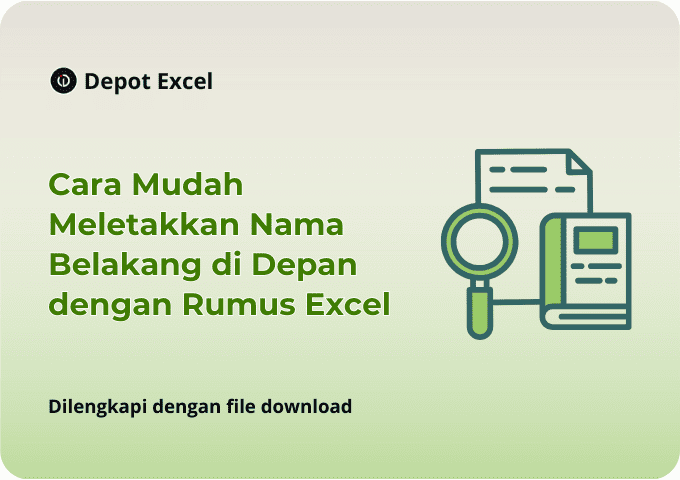

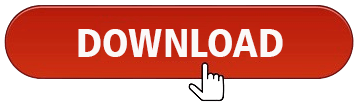

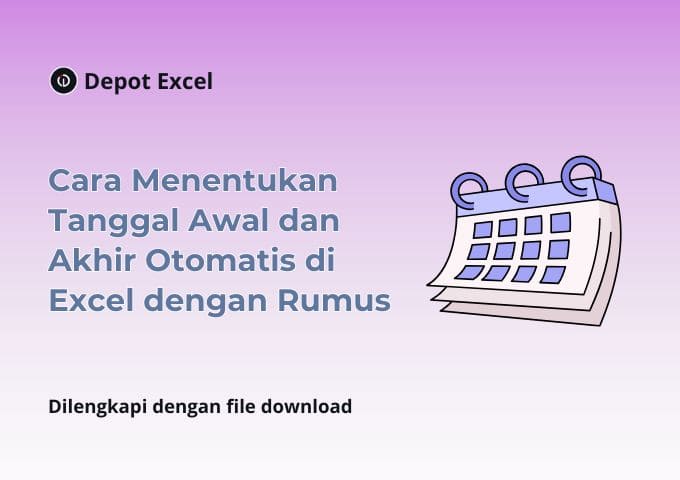






0 Komentar